- 系统
- 教程
- 软件
- 安卓
时间:2020-09-21 来源:u小马 访问:次
Picasa是 一款可帮助您在计算机上立即找到、修改和共享所有图片的软件。那么Picasa怎么给照片加上文字呢?很多刚接触Picasa的朋友可能还不知道如何添加,下面小编就给大家分享Picasa给照片加上文字的操作方法,徐需要的小伙伴快来看看吧!
方法步骤:
1、运作开启picasa,随后挑选【文档】——【将文档加上到 picasa(F)...】
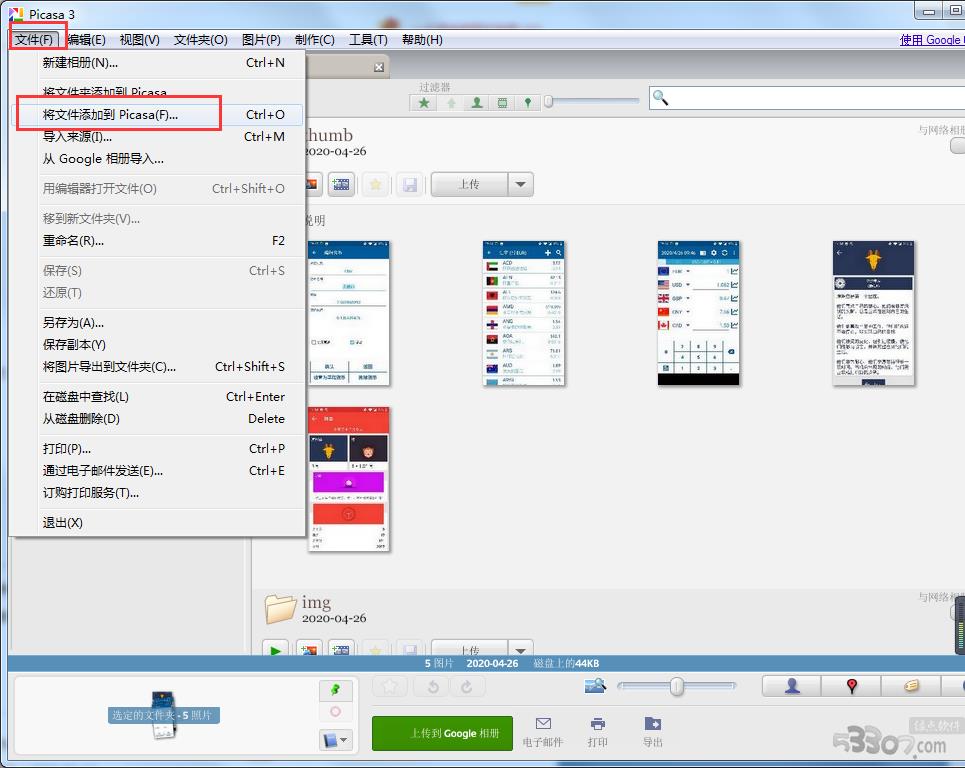
2、将需要加上文本的照片导进后挑选双击鼠标该照片
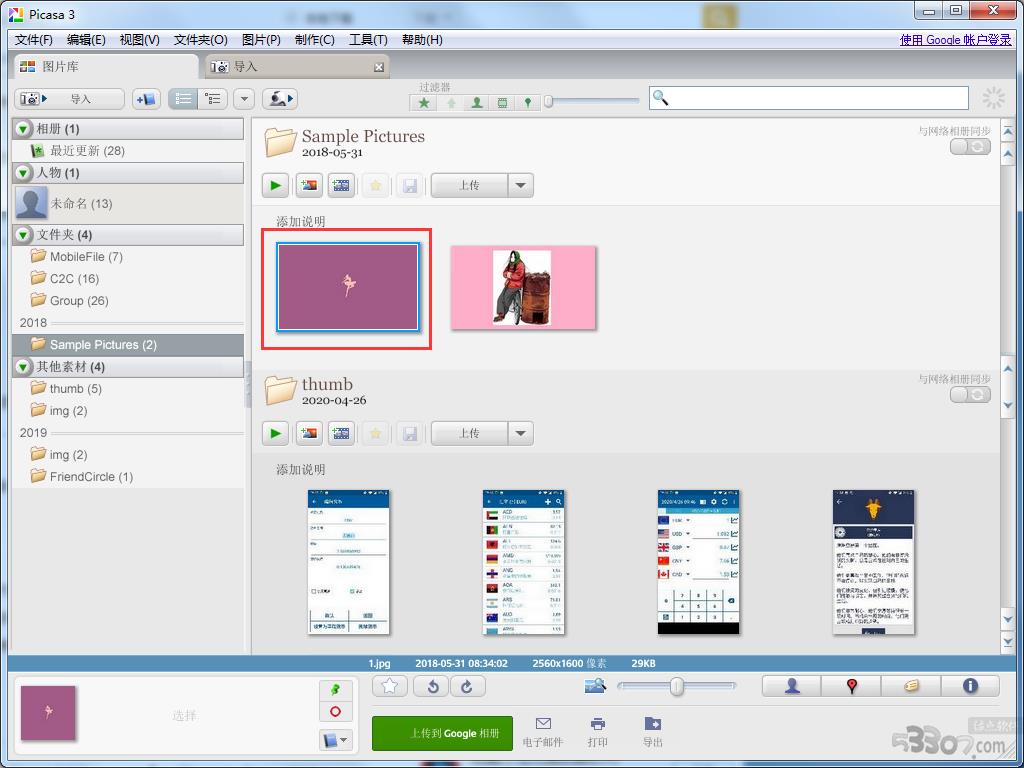
3、图片变大后,点一下左边【文字】选择项
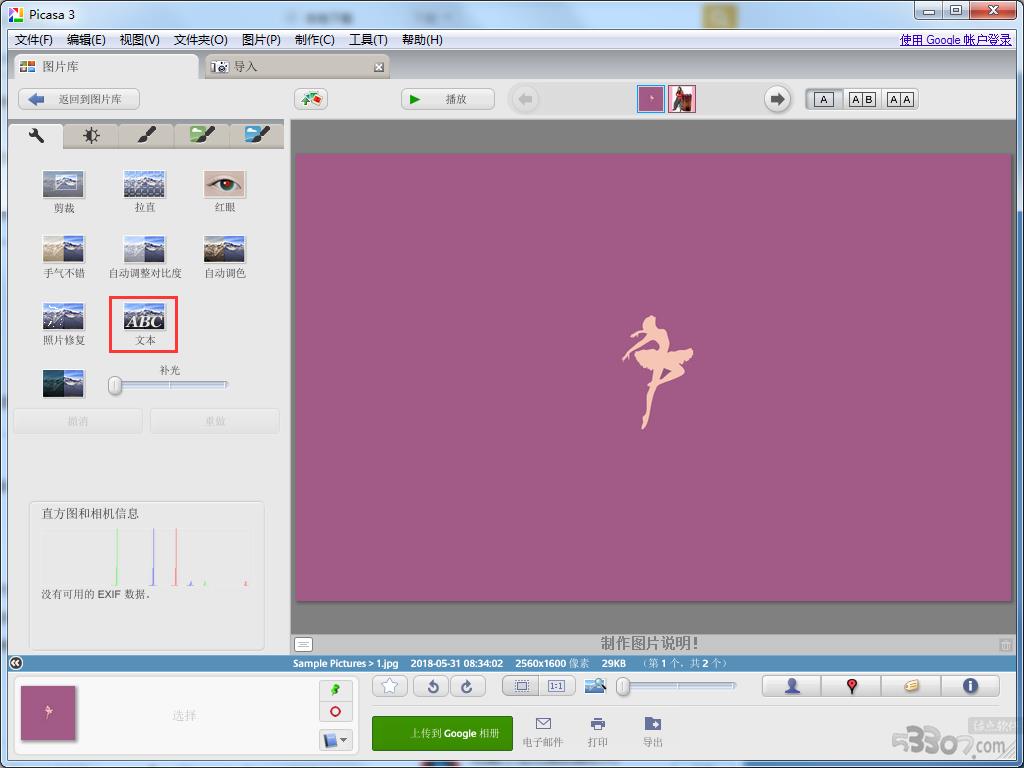
4、键入要想加上的文本,并在左边编写文字,能够 设定需要的字体样式、色调、尺寸等。
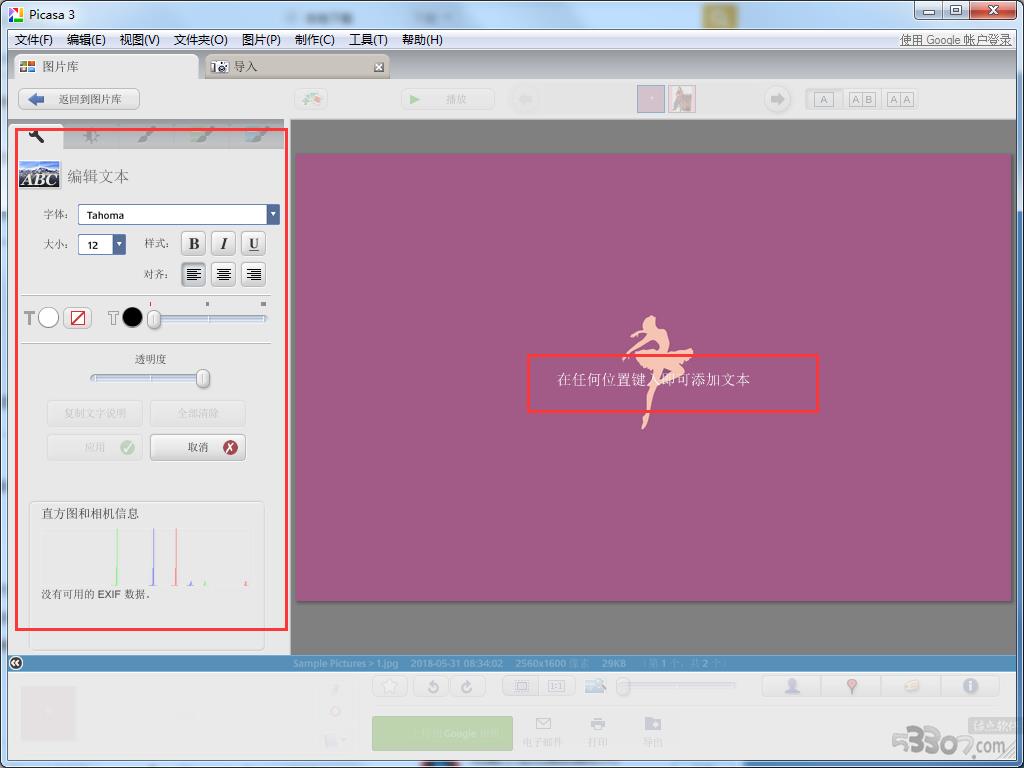
5、最终将文本调节至适合的部位储存就可以
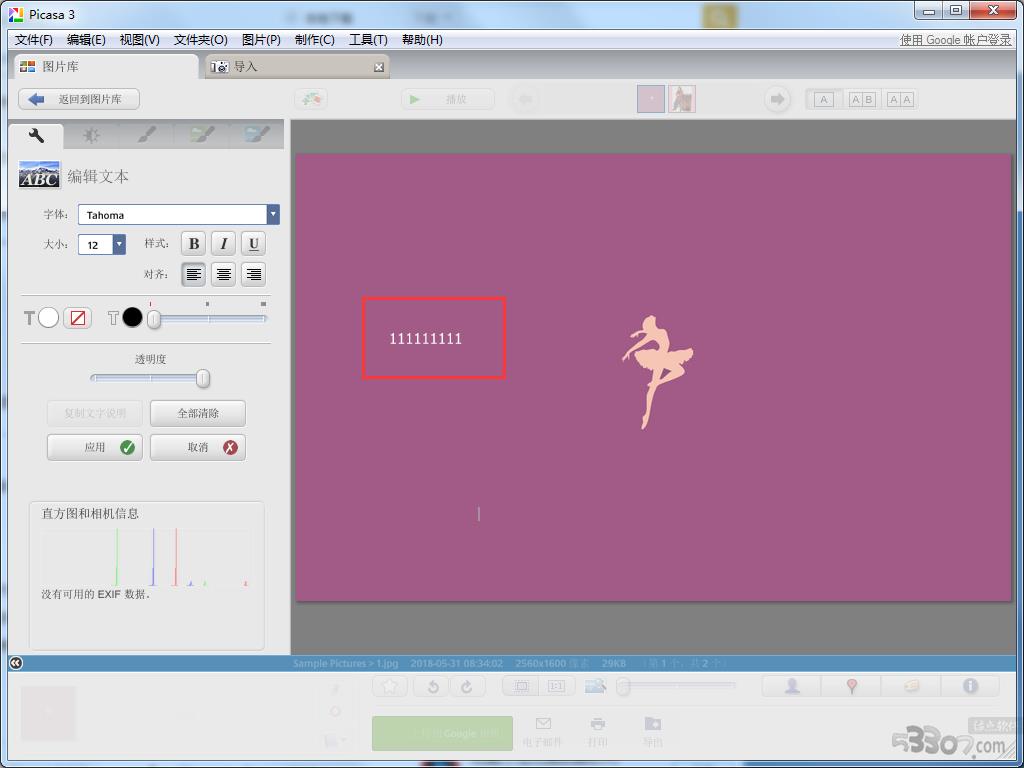
以上就是小编和大家分享的关于Picasa给照片加上文字的具体方法了,感兴趣的小伙伴可以跟着以上步骤试一试,希望以上教程可以帮到大家,关注Win10镜像官网精彩资讯教程不间断。





